
คุณมีภาพขนาดใหญ่และต้องการปรับขนาดหรือใช้พื้นที่น้อยลงและไม่รู้ว่าจะทำอย่างไรบน Mac? เป็นสิ่งที่ง่ายมาก แต่ในขณะเดียวกันก็ใช้งานได้จริงและไม่จำเป็นต้องติดตั้งแอปพลิเคชันของบุคคลที่สามเนื่องจากเป็นเวลาหลายปีแล้วที่ macOS ได้รวมเครื่องมือที่สามารถปรับเปลี่ยนขนาดของรูปภาพได้ วิธีที่รวดเร็ว
และเราไม่ได้พูดถึงสิ่งอื่นที่นอกเหนือไปจากนี้ ดูตัวอย่างโปรแกรมดูรูปภาพเริ่มต้นสำหรับ macOS และมีฟังก์ชั่นมากมายเกินกว่าที่ชื่อระบุและในความเป็นจริงช่วยให้คุณสามารถเพิ่มเนื้อหาในรูปแบบพื้นฐานให้กับรูปภาพของคุณได้แม้ว่าตอนนี้เราจะมุ่งเน้นไปที่ความเป็นไปได้ในการปรับขนาดรูปภาพ
ปรับขนาดรูปภาพบน Mac โดยไม่ต้องติดตั้งอะไรด้วย Preview
ดังที่เราได้กล่าวไปแล้วนี่เป็นกระบวนการที่ง่ายมากในการดำเนินการเนื่องจากใช้เวลาไม่นานและไม่ต้องใช้ความรู้มากมายในเรื่องนี้ ในการปรับขนาดภาพจาก Mac ของคุณเพียงทำตามขั้นตอนเหล่านี้:
- เปิดภาพที่คุณต้องการปรับขนาดโดยใช้ Preview. หากคุณไม่ได้เปลี่ยนแปลงอะไรคุณควรจะสามารถเปิดได้ด้วยเครื่องมือ Apple นี้เพียงแค่ดับเบิลคลิกที่ไฟล์ แต่ถ้าเปิดขึ้นด้วยโปรแกรมอื่นคุณเพียงแค่คลิกด้วยปุ่มเมาส์ขวาและใน เมนูย่อยใช้ตัวเลือก "เปิดด้วย" เพื่อเปิดภาพด้วย Preview
- เมื่อเข้าไปข้างในคุณต้อง ค้นหาปุ่มแก้ไข. จะแสดงด้วยไอคอนของปากกาและอยู่ที่ด้านขวาบนถัดจากแถบค้นหา
- เมื่อคุณกดคุณจะเห็นแถบใหม่ปรากฏขึ้นด้านล่างพร้อมด้วยเครื่องมือแก้ไขมากมาย ค้นหาไอคอนปรับขนาดซึ่งเป็นรูปสี่เหลี่ยมจัตุรัสที่มีลูกศรสำหรับขยาย
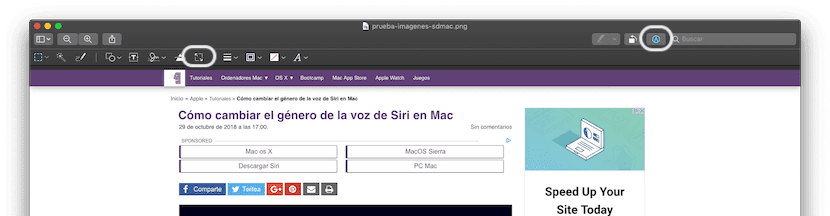
- เมื่อคุณทำเสร็จแล้วกล่องเล็ก ๆ จะปรากฏขึ้นซึ่ง คุณสามารถกำหนดขนาดใหม่ที่คุณต้องการให้กับภาพที่เป็นปัญหาได้. สำหรับสิ่งนี้สิ่งที่คุณต้องทำคือเขียนค่าที่คุณต้องการให้มีความกว้างหรือความสูงและเลือกหน่วย (โดยทั่วไปคือพิกเซล) โดยหลักการแล้วคุณต้องเขียนค่าหนึ่งในสองค่าเท่านั้นเนื่องจากค่าอื่นจะถูกสร้างขึ้นตามสัดส่วนของภาพเริ่มต้นดังนั้นคุณจะหลีกเลี่ยงไม่ให้ผิดรูปได้ในกรณีที่คุณเห็นว่าเกิดขึ้นกับคุณ คุณยังสามารถใช้ประโยชน์ได้หากต้องการและปรับเปลี่ยนความละเอียด (เป็นพิกเซล / นิ้ว) หรือหากคุณต้องการคุณสามารถเลือกได้เช่นกัน หนึ่งในการตั้งค่าที่ Apple เลือก ใช้เวลาน้อยลงที่ด้านบน
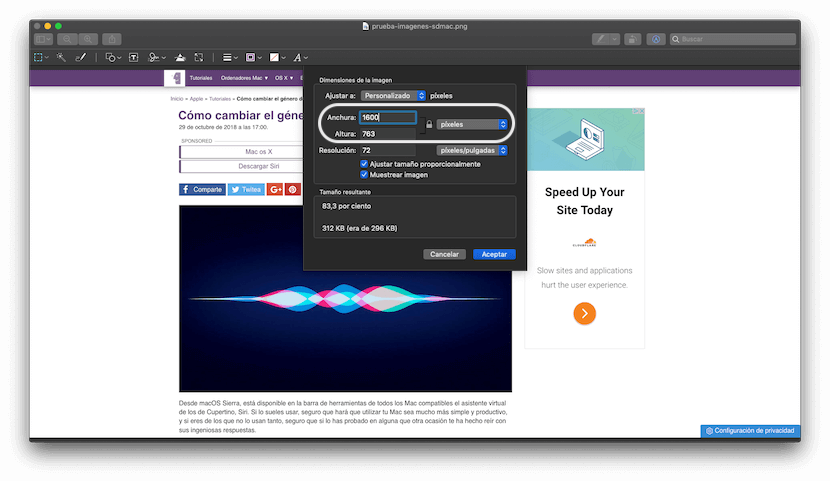
- เมื่อคุณทำสิ่งนี้เสร็จแล้ว คลิกที่ปุ่ม "ยอมรับ"และคุณจะเห็นว่ารูปภาพนั้นปรับขนาดโดยอัตโนมัติอย่างไรและที่ด้านบนของชื่อรูปภาพนั้นจะระบุว่าคุณได้แก้ไขรูปภาพแล้ว
- ตอนนี้คุณต้องบันทึกภาพที่แก้ไขแล้วเท่านั้น สำหรับสิ่งนี้คุณมีสองตัวเลือกที่แตกต่างกัน:
- หากคุณต้องการเปลี่ยนขนาดของรูปภาพเท่านั้นคุณสามารถไปที่แถบเครื่องมือที่ด้านบน ไปที่ "ไฟล์"แล้วเลือกไฟล์ ตัวเลือก "บันทึก". เมื่อคุณทำเช่นนี้ภาพที่คุณมีก่อนหน้านี้จะถูกเขียนทับโดยอัตโนมัติ สิ่งที่คุณจะพบในตำแหน่งก่อนหน้าจะเป็นสิ่งนี้ด้วยขนาดใหม่และขนาดที่เล็กลง
- ในทางกลับกันหากคุณต้องการเปลี่ยนนามสกุลไฟล์สิ่งที่สามารถช่วยคุณลดขนาดได้สิ่งที่คุณทำได้คือคลิกที่ ตัวเลือก "ไฟล์" ในแถบเครื่องมือที่ด้านบนจากนั้น ใช้ตัวเลือก "ส่งออก ... ". คุณสามารถเลือกรูปแบบและในบางกรณีเช่น JPEG (แนะนำในกรณีที่มีข้อสงสัย) คุณยังสามารถปรับเปลี่ยนคุณภาพของภาพรวมทั้งเส้นทางที่คุณต้องการให้บันทึกภาพที่ปรับขนาดได้
ดังที่คุณจะเห็นในวิธีที่ค่อนข้างง่ายนี้คุณจะสามารถปรับขนาดภาพใด ๆ จาก macOS ได้โดยไม่ต้องติดตั้งอะไรเลยซึ่งเป็นกระบวนการที่ทำได้ง่ายมากเมื่อคุณคุ้นเคยกับมัน นอกจากนี้หากคุณสนใจ คุณยังสามารถทำได้โดยใช้ภาพหลายภาพในเวลาเดียวกันตามที่เราอธิบายไว้ บทช่วยสอนอื่น ๆ นี้.
สวัสดี! ฉันอยากจะถามคุณ ภาพต้นฉบับของฉันคือ 3840 x 2160 และฉันต้องทำให้เป็น 1920 x 1280 การทำเช่นนี้จะทำให้ภาพบิดเบี้ยว ฉันจะนำมันมาสู่อัตราส่วนนั้นโดยไม่ทำให้เสียรูปได้อย่างไร? เห็นได้ชัดว่าฉันจะต้องตัดมันใช่มั้ย? ฉันจะทำมันได้อย่างไร? ขอมือหน่อยได้ไหม ขอบคุณ